- Universidad Loggro
- Pymes
- Configuración
-
Pymes
-
Nómina
- Nómina Lite
- Proceso de Nómina Electrónica
- Nómina PLUS 100+
- Generalidades - Nómina Loggro
- Gestión de Empleados - Nómina Loggro
- Gestión de Pagos de Nómina
- Gestión de Aportes - Nómina Loggro
- Gestión Nómina Electrónica
- Reportes de Nómina
- Contactos - Nómina Loggro
- Configuración - Nómina Loggro
- Avanzadas - Nómina Loggro
-
Primeros Pasos Restobar
-
Restobar
-
POS Avanzado
-
Alojamientos
-
POS Tienda
-
¡Lo Nuevo de Loggro Pymes!
-
¡Lo Nuevo en la Nómina Loggro!
-
¡Lo Nuevo de Loggro Restobar!
-
¡Lo Nuevo en Loggro Alojamientos!
-
Cursos de Loggro
-
Sesiones Express
-
Guías de Autoimplementación Loggro
-
Aplicación Móvil
-
Generalidades
-
Preguntas Frecuentes
-
Videos Cortos
-
Comunicados
Cómo puede un usuario acceder a Loggro Pymes
El acceso a Loggro con el usuario creado es muy sencillo, a continuación te explicaremos como realizar este proceso:
- Ingresa a www.loggro.com y da clic en el botón Ingresar de la parte superior derecha de la ventana.

- Da clic en el sistema al que deseas ingresar: Pymes (ERP), Nómina o Restobar.
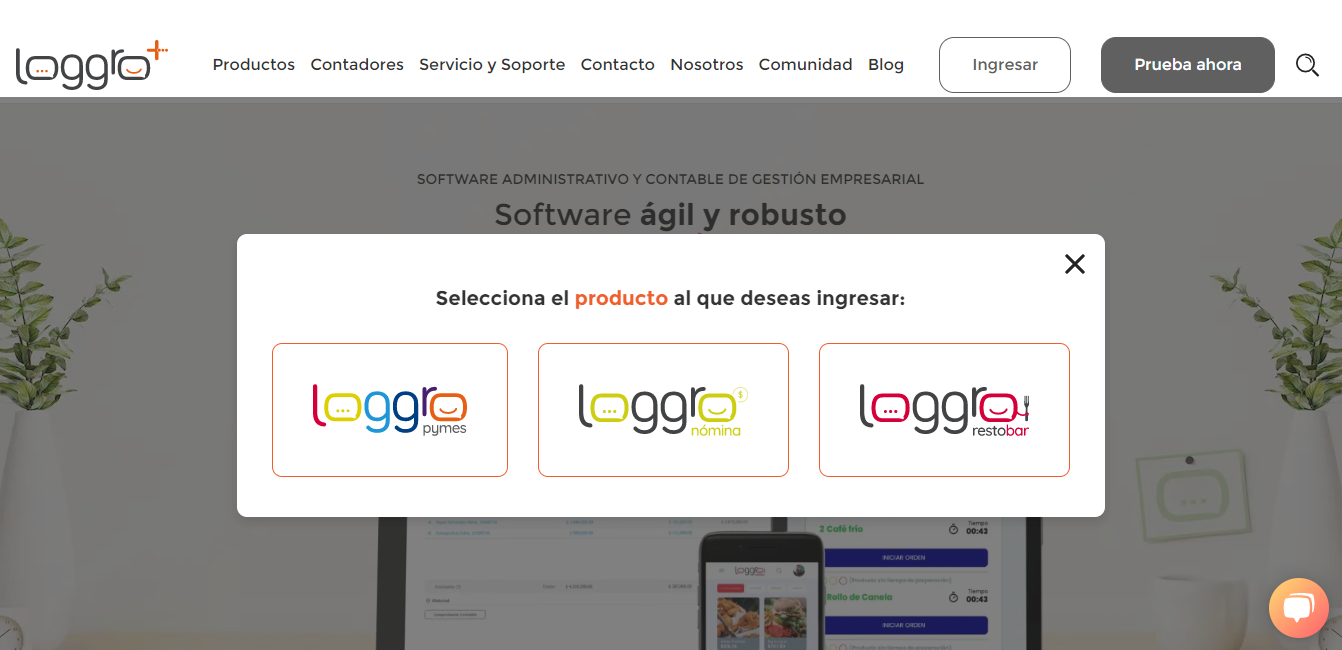
- Accede a la aplicación con el usuario y contraseña asignados ① y da clic en Iniciar sesión ②
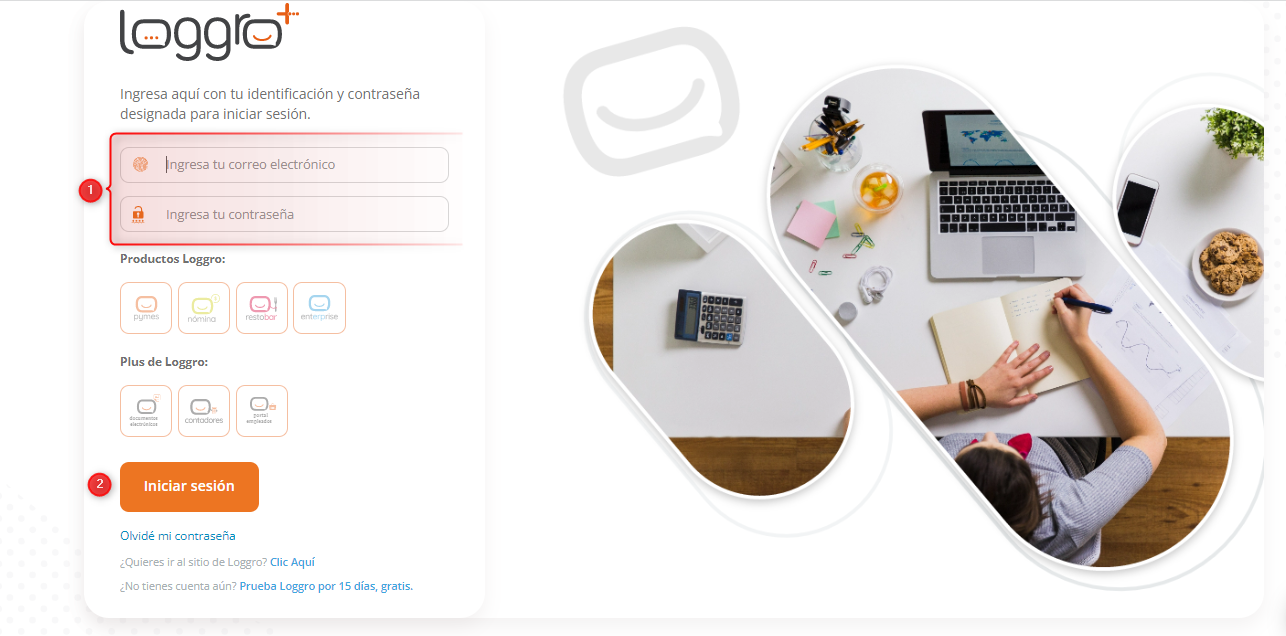
En algunas ocasiones, se abrirá una nueva ventana donde debes indicar tu número móvil ③ y dar clic en Enviar código para enviarte un código de validación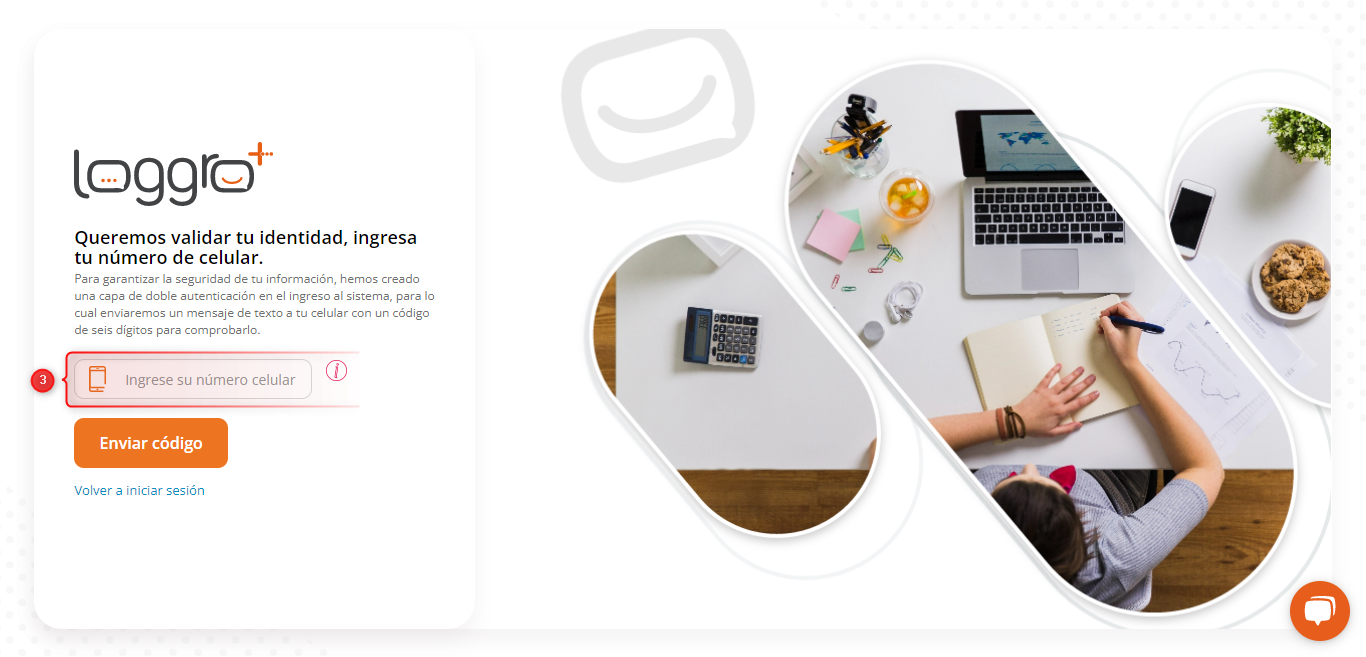
Debes digitar el código que recibiste a través del mensaje de texto y dar clic en Verificar código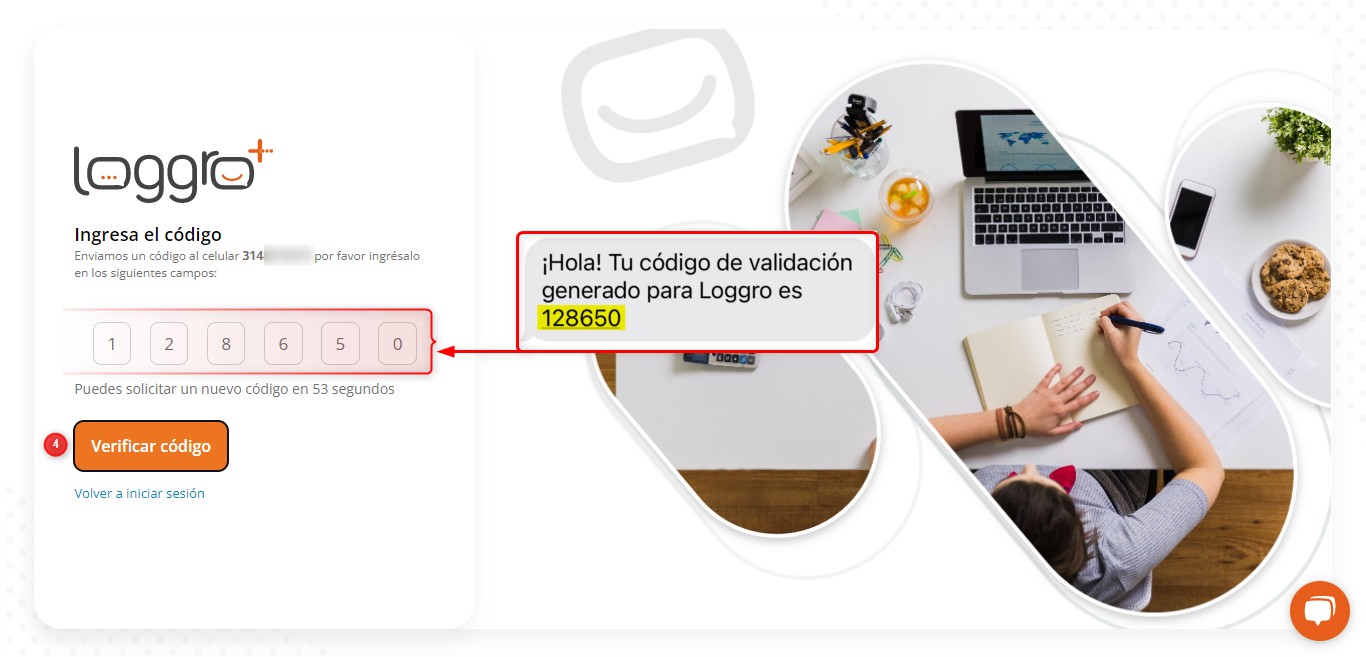
Con esto el usuario podrá ingresar al sistema. Puedes consultar más información de este proceso dando clic aquí. - Si manejas varias compañía en Loggro, luego de esto debes seleccionar a cual de ellas deseas ingresar.
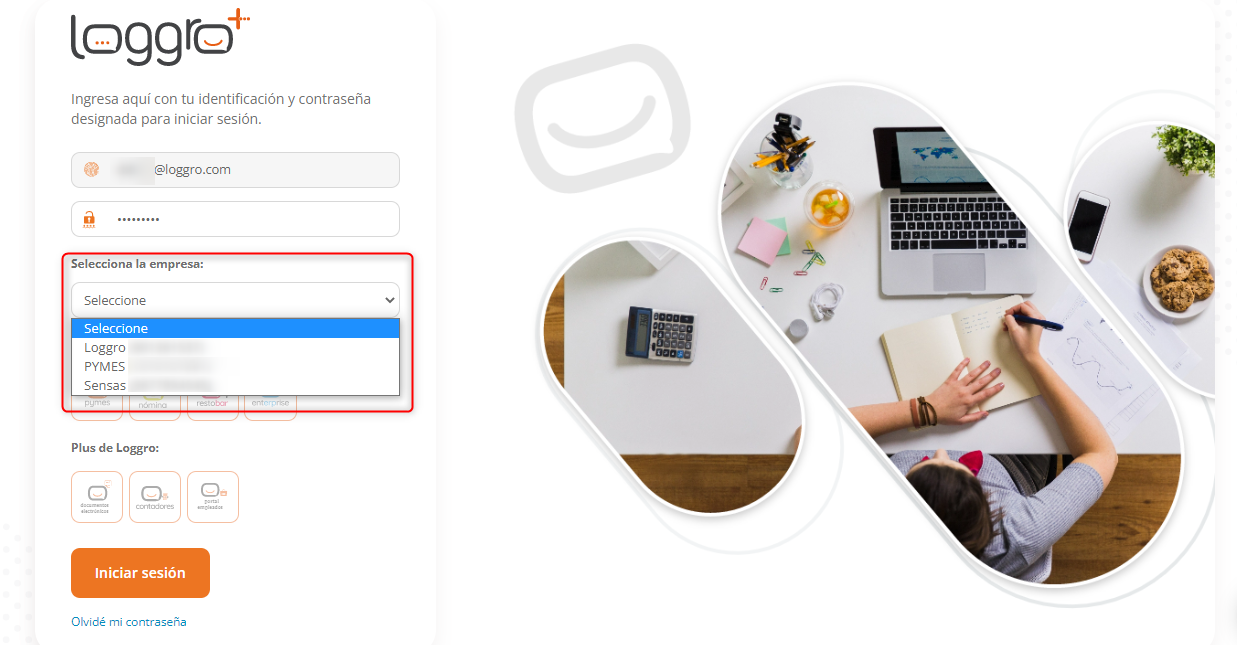
Para tener en cuenta:
Si al digitar tu usuario y clave esta sale errada o la has olvidado, sigue los siguientes pasos: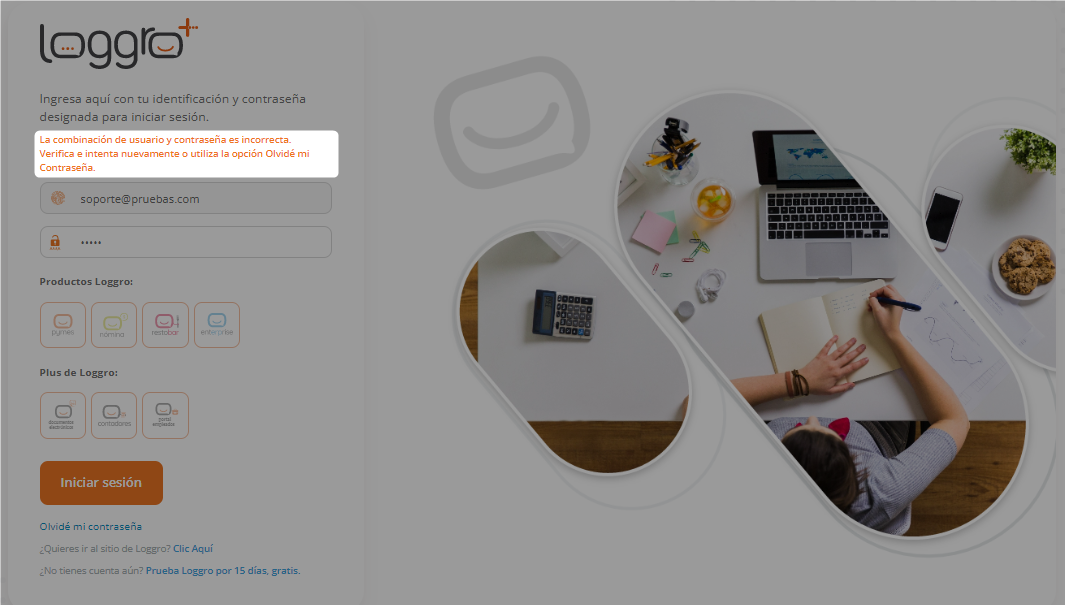
| Primero debes confirmarle a Loggro que no eres un robot o un sistema operativo seleccionando la casilla “No soy un robot” | 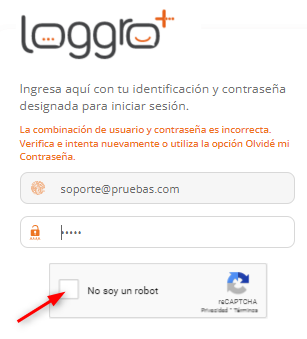 |
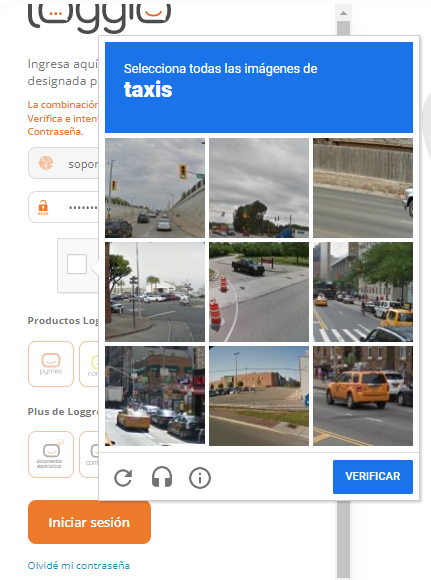 |
Posteriormente se abrirá una ventana automática llamada CAPTCHA, es una opción de seguridad que permite realizar una validación a través de una serie de imágenes siguiendo un patrón específico. |
| Si luego de esta validación no consigues ingresar después de unos (3-4) intentos de ingreso, el usuario se bloquea por seguridad y en este caso puedes probar la opción de Olvidé mi contraseña para que realices el cambio de la misma. Al dar clic aquí puedes verificar el proceso para desbloqueo de usuarios. |
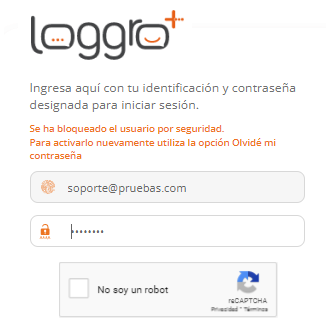 |
.png?height=120&name=l_loggro-logo-blanco(copia).png)